从零开始搭建JENKINS+GITHUB持续集成环境【多图】
POST 的这篇文章是讲解从无到有的 JENKINS+GITHUB 持续集成环境的搭建。 JENKINS 和其他平台的结合搭建,比如 码云 啥的,大同小异。下面我们 STEP BY STEP 地讲解一下,如有不合理地地方,还请指出☞
购买一个服务器
为什么要购买服务器呢?因为你本地搭建 jenkins 环境之后,你跟 github 联通不了啊,要通过ip来github的 webhooks 的。当然,还有什么其他操作可以联通的,还望指出:)
注意:如果你在本地运行你的jenkins,那么你的 webhooks 可能是 https://localhost:8080/github-webhook/ ,这不会起作用的,因为 webhooks 只在网络中起作用。你可以参考文章 Adding a GitHub Webhook in Your Jenkins Pipeline 了解一下。
这里,我购买了阿里云的低配服务器,操作系统是 centos7 。购买好服务器之后,我简单通过 NGINX 来代理,展示一个简单的静态页面。当然,这里不是我们的重点,所以就不展开来说了。
需要注意的是,你需要配置你的安全组,你才能看到你的静态的站点,我配置如下图:
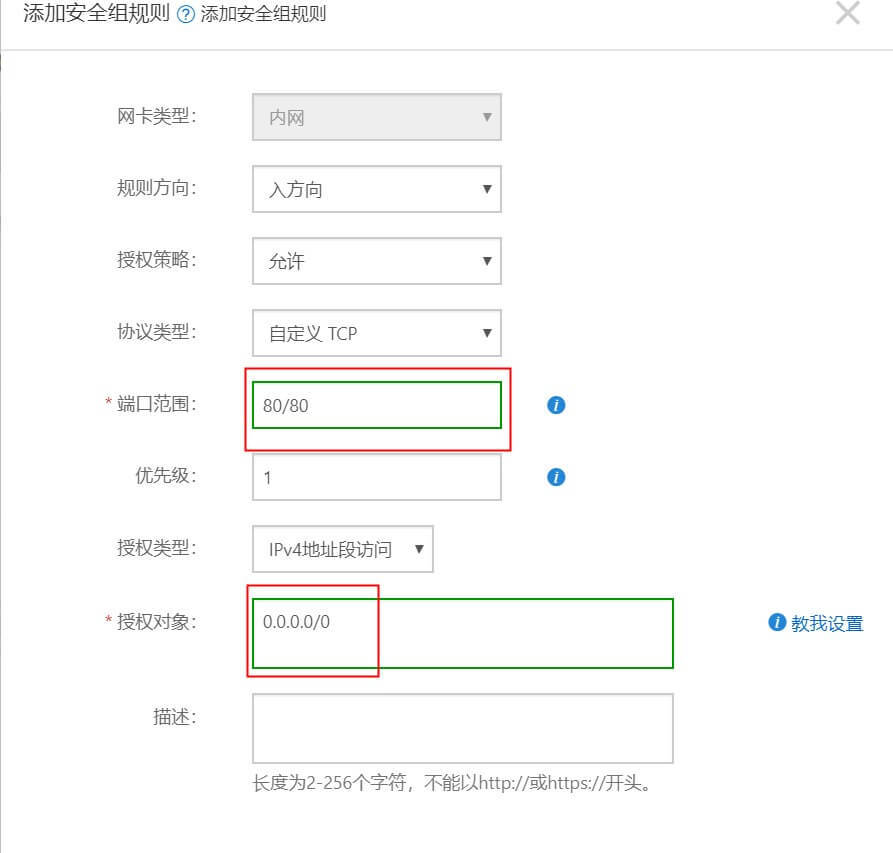
在上传了资源的时候,你打开阿里云上相关的ip地址,如果你没有看到期望的页面,请检查一下安全组的设置。
准备一款终端
为什么要准备呢?
我们不可能老是登录自己的阿里云账号,然后切换到自己的服务器那里,然后再屁颠屁颠的操作程序吧~
如果你喜欢,那你就保留那种操作习惯吧。只能说你时间真多~
在这里,在 mac pro 和 dell 电脑上我都安装了 SecureCRT 【一款支持SSH(SSH1和SSH2)的终端仿真程序】,远程控制自己的服务器。我觉得挺好用的,喜欢!
搭建JENKINS环境
服务器和远程控制的仿真程序都已经准备完成了,我们在服务器上面搭建下所需的环境。
安装java环境
先在服务器上安装 java 环境,可参考 文章 ,安装好 java sdk 后,配置好环境。
你可以通过 java -version 进行查看,下面是自己在服务器上的 java 安装信息和相关路径的设置:
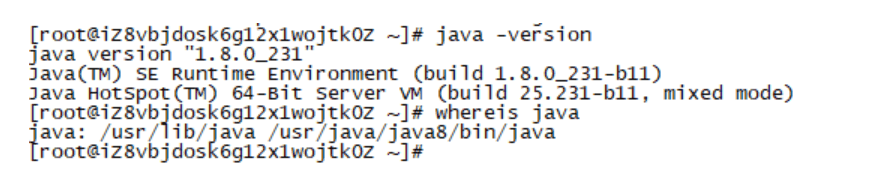
1、路径 /usr/lib/java 是在本机下载好的 jdk-8u231-linux-x64.tar.gz 压缩文件上传到服务器的存放路径,解压后可以将其压缩包删除。
2、 /usr/java/java8 我是我在服务器上的解压文件路径。
安装jenkins
按照下面的命令行进行操作:
$ yum install yum-fastestmirror -y #安装自动选择最快源的插件 #添加Jenkins源: $ sudo wget -O /etc/yum.repos.d/jenkins.repo http://jenkins-ci.org/redhat/jenkins.repo $ sudo rpm --import http://pkg.jenkins-ci.org/redhat/jenkins-ci.org.key $ yum install jenkins #安装jenkins 复制代码
安装完毕后,你就可以启动 jenkins 了:
sudo service jenkins start 复制代码
当然,启动之后,你可能出现下面的问题。
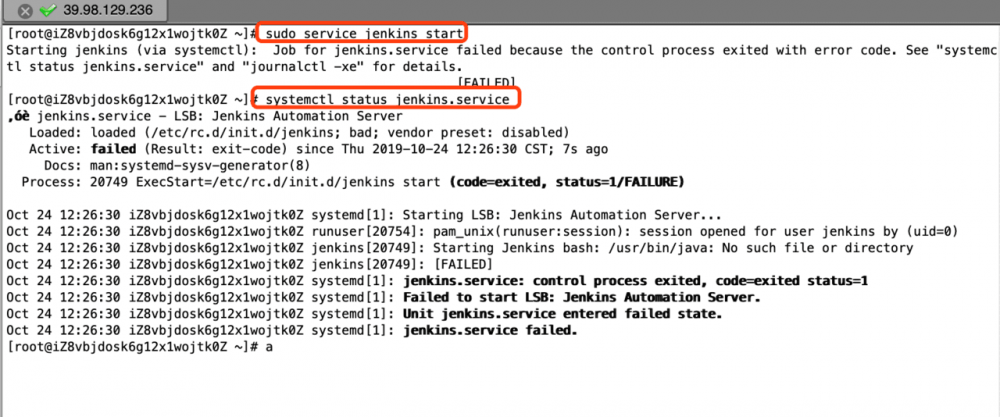
那就是你的 java 的引入路径有问题了~上图意思是:启动程序找不到 java 。
那么,你需要进入文件 vim /etc/init.d/jenkins 修改其路径就行了,如下:
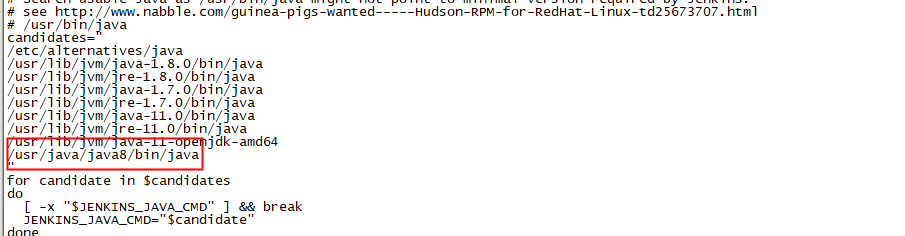
备注:linux 使用 find .|xargs grep -ri "要查找的字符串" 命令查找包含某字符串的文件
顺利启动后,控制台有个 success 的提醒。你在浏览器上输入 http://your server ip:8080 就可以打开了, jenkins 的默认端口号是 8080 ,当然,你可以进入 vim /etc/sysconfig/jenkins 修改端口号等。
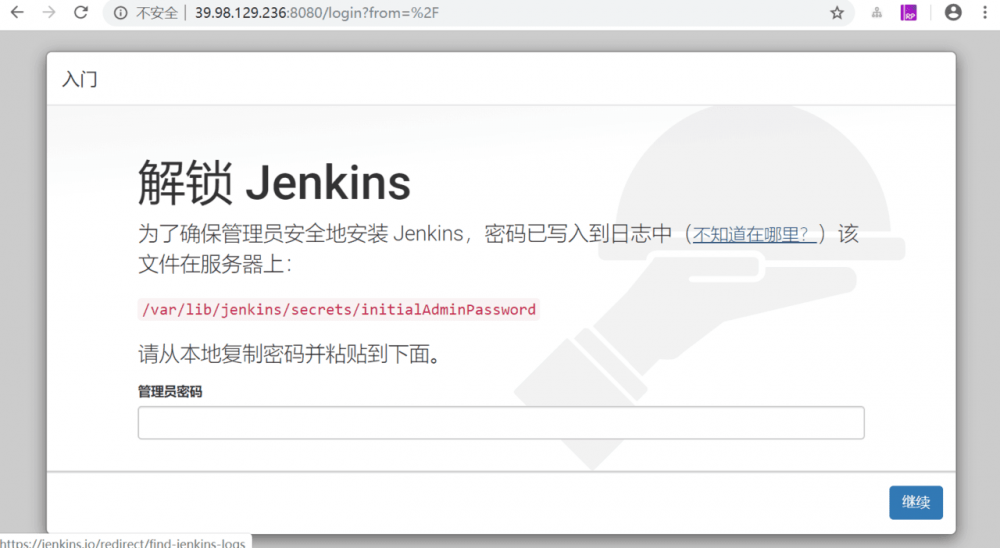
同上,如果网页不能打开,请查看下阿里云那里有没有设置好安全组了~
嗯,接下来就是一步步解锁 Jenkins 了。
Jenkins的使用
我们能在自己的服务上面成功安装并运行了 jenkins ,下面我们来升级打怪,使用 jenkins 。
解锁
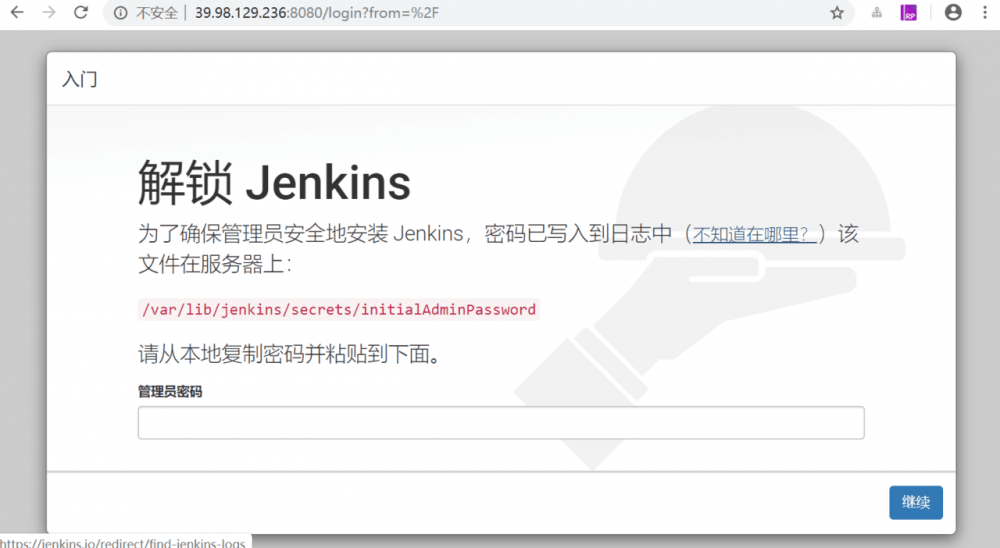
根据提示,我们执行 cat /var/lib/jenkins/secrets/initialAdminPassword 得到 Administrator password ,然后点击 继续 按钮,往下走。
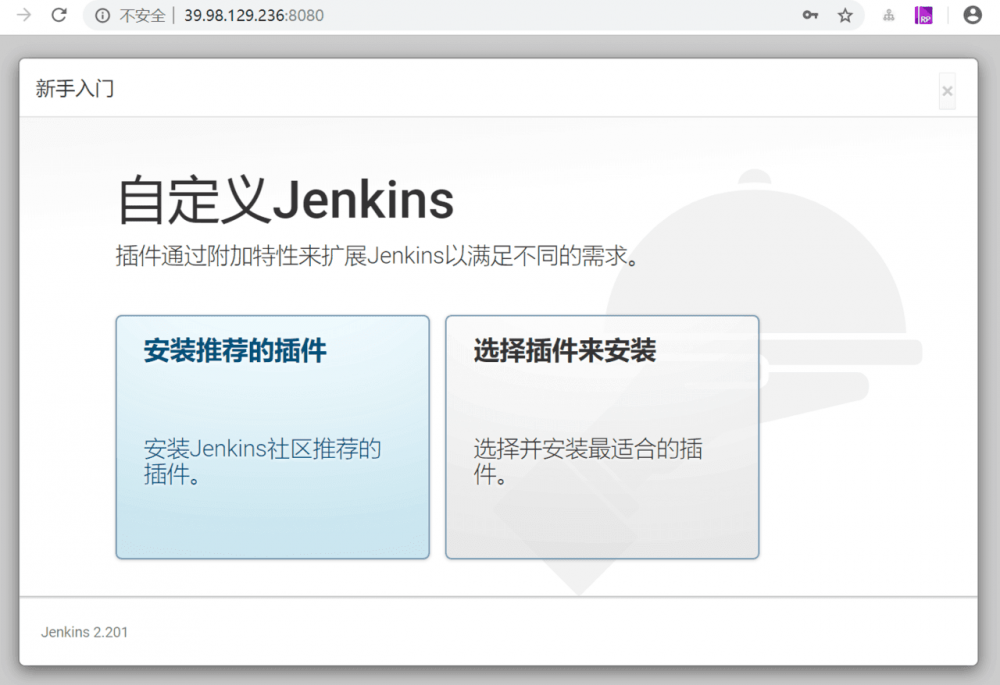
我们选择 安装推荐的插件 ,等待安装完毕,如果有安装失败的可以跳过,之后可以根据需求安装。
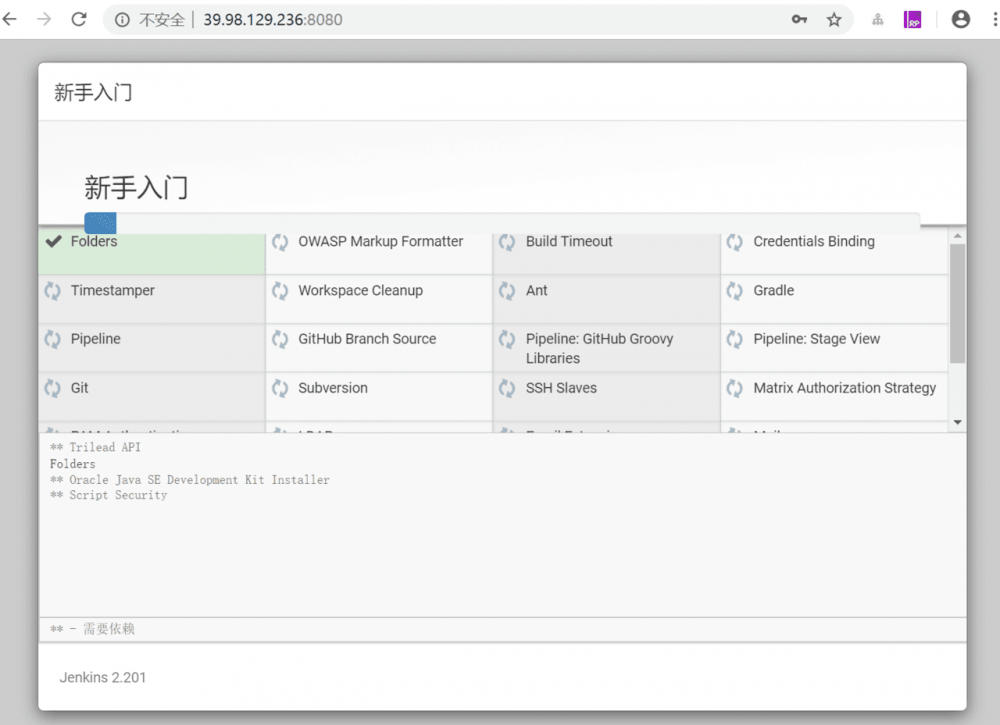
初始化账号和密码
你可以创建你自己的管理员用户信息,当然你也可以点击 使用admin账号继续 跳过。
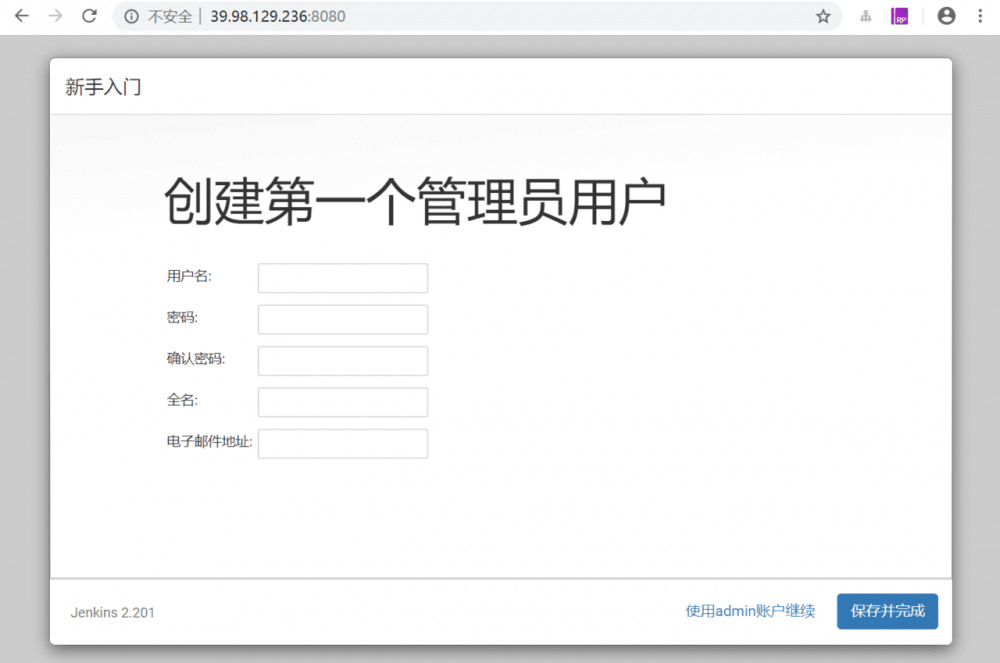
设置完成之后,进入界面:
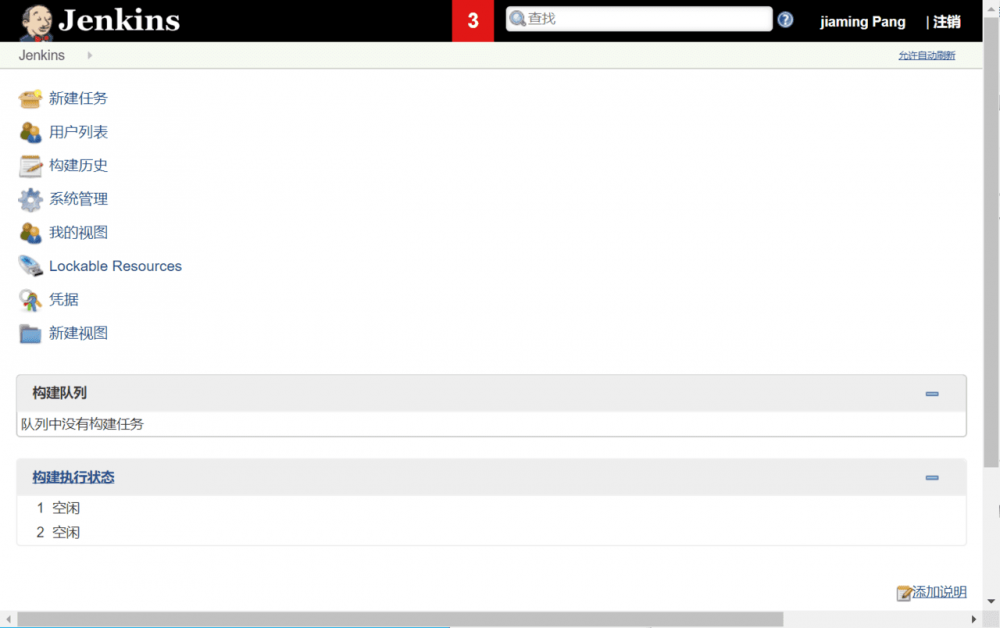
关联 github
我们的目的是要将github和jenkins结合起来,进行自动化发布。现在,我们来关联下 github 。我进入自己的 github 进行配置。
生成 secret text
secret text 这里在 github 上称为 token 吧。
进入github --> Settings --> Developer settings --> Personal access tokens -> Generate new token
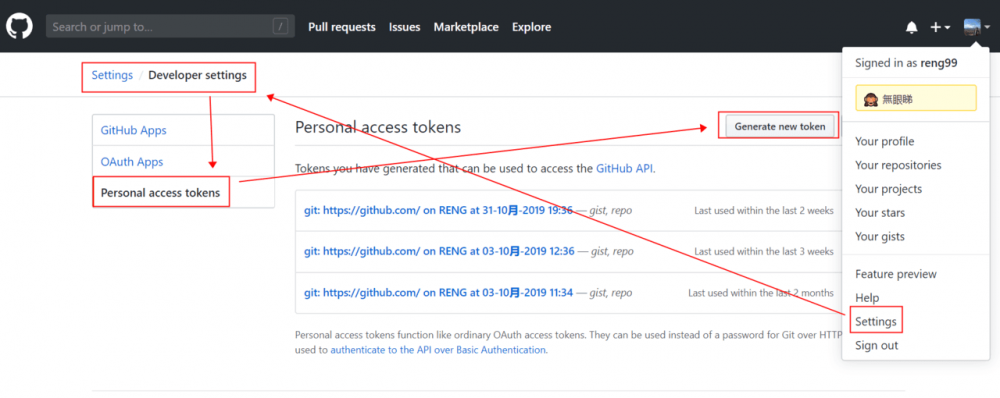
之后生成一个新的 token :
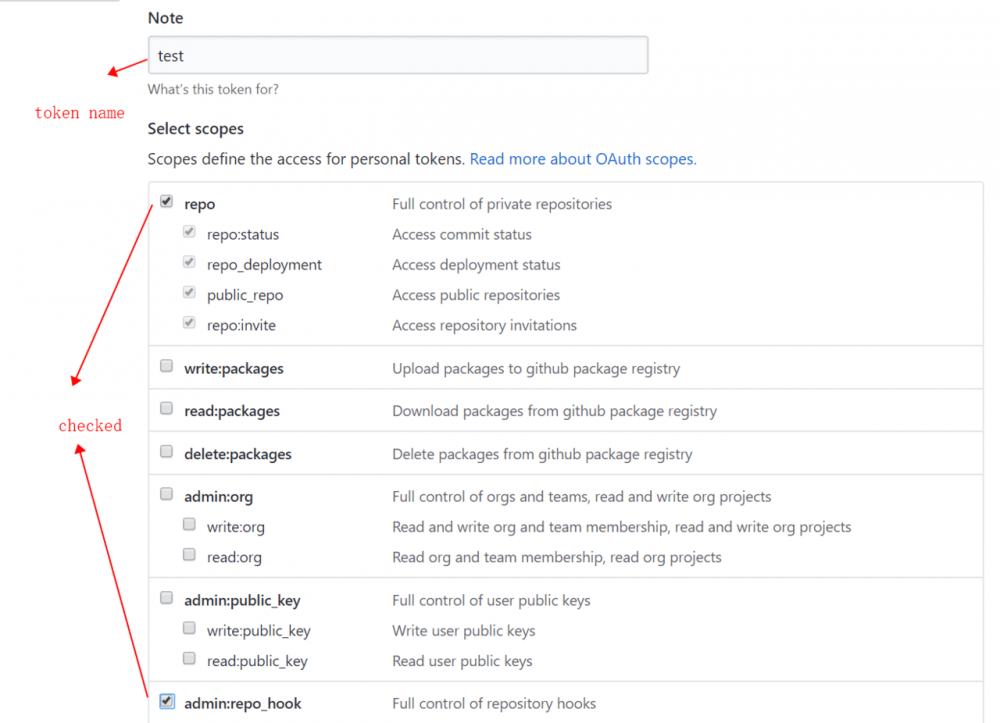
填写好 toke 的名称,勾选完上面的两个选项,之后按 Generate token 按钮进行确认:
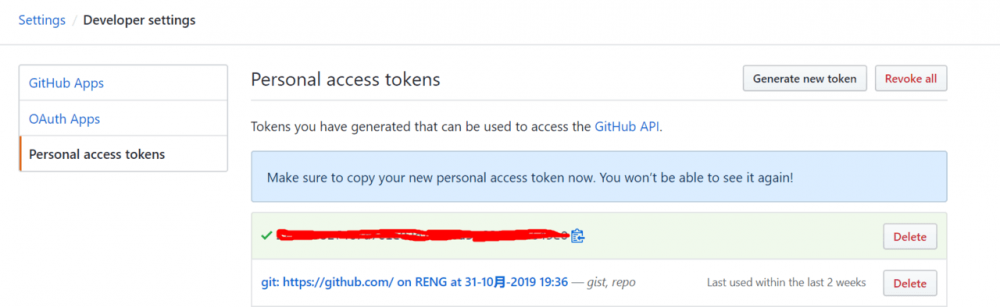
自己先保存此 token ,如果丢失,之后再也无法找到这个 token 。
设置 github webhooks
接着,选择你自己的一个 github 项目,这里我拿自己的 博客仓库 https://github.com/reng99/blogs 作为例子:
进入github上指定的项目 --> Settings --> Webhooks --> Add Webhook --> 输入刚刚部署jenkins的服务器的IP
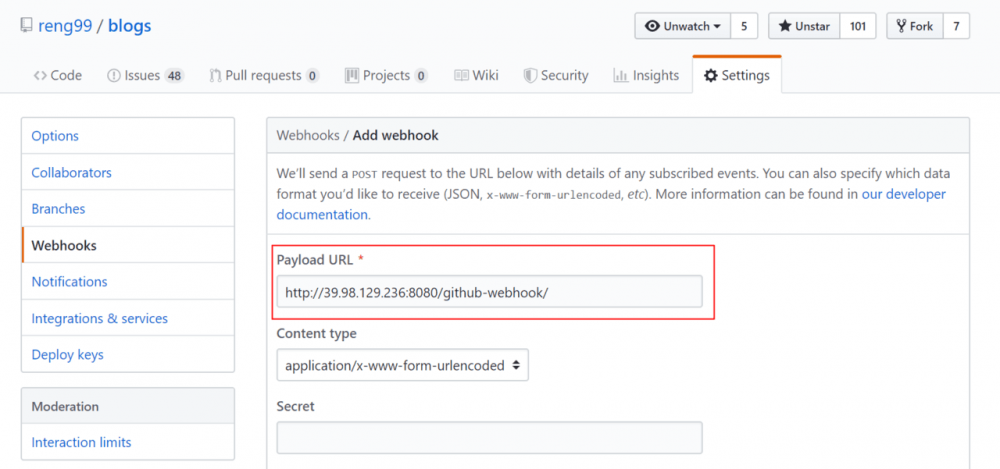
Payload URL 的内容就是 http://your_ip:port/github-webhook/ 。
jenkins的github配置
正确安装之后,那么我们来 配置Github Plugin ,如果你还没安装 github plugin ,那就进入 系统管理 --> 插件管理 --> 可选插件 进行安装。(新版本的Jenkins)中已经帮你做了这一步。
这里默认已经安装了 github plugin ,下面来配置~
配置GitHub Plugin
系统管理 --> 系统设置 --> GitHub --> 添加Github服务器
如下图所示:
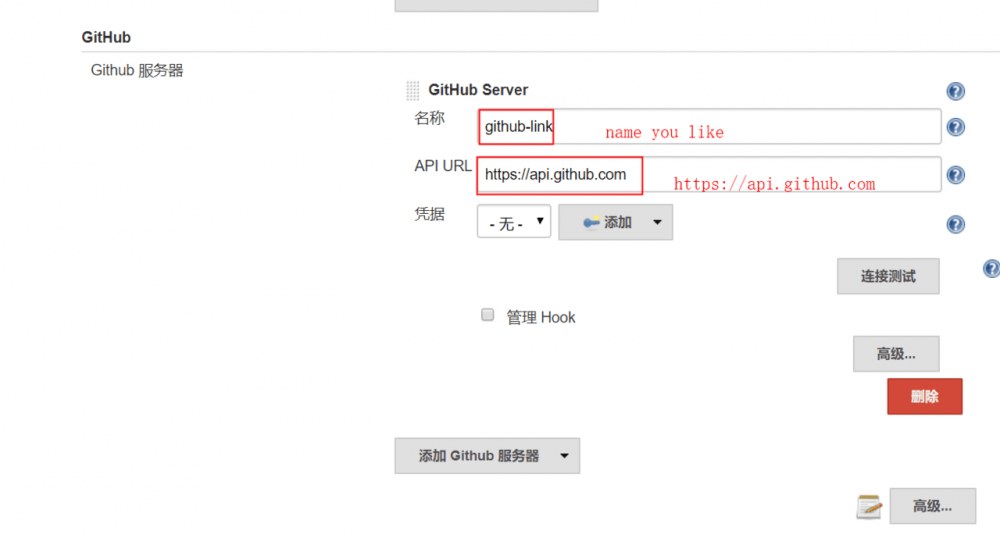
API URL 输入 https://api.github.com ,凭证Credentials点击添加,类型选择Secret Text,具体如下图所示:
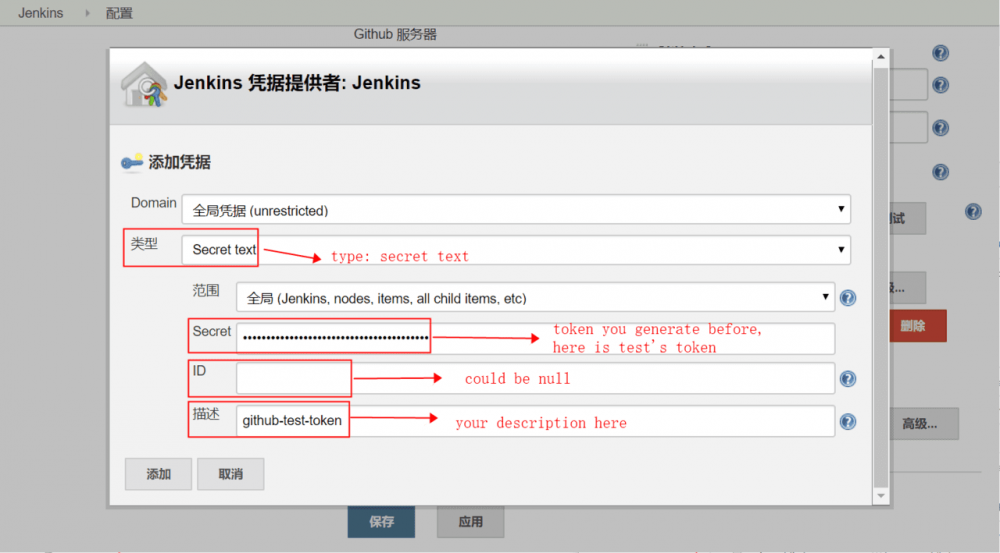
点击 添加 按钮后,下拉选择凭证,选择你新增的那个,然后点击 连接测试 按钮,提示 Credentials verified for user xxx, rate limit: xxx ,则表明有效。
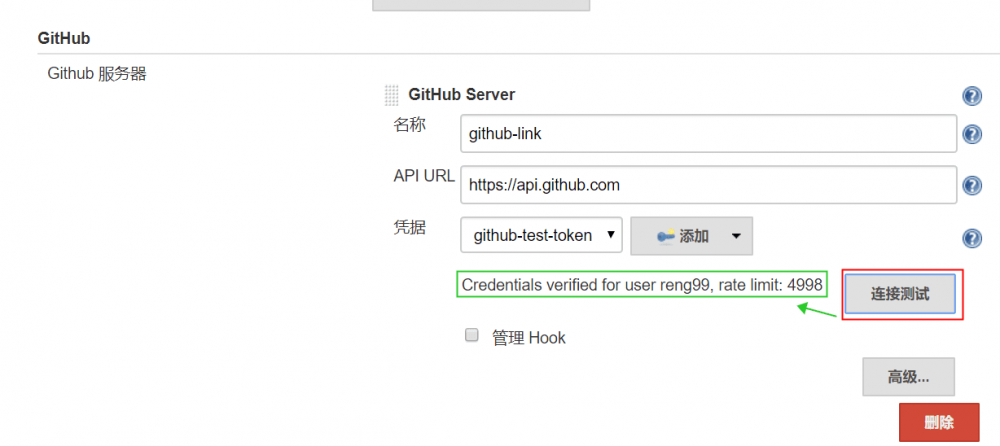
创建一个freestyle任务
进入主页 --> 新建任务

General设置
填写 GitHub project URL ,也就是你的主页 https://github.com/your_name/your_repo_name ,我这里使用我的博客仓库进行尝试 https://github.com/reng99/blogs
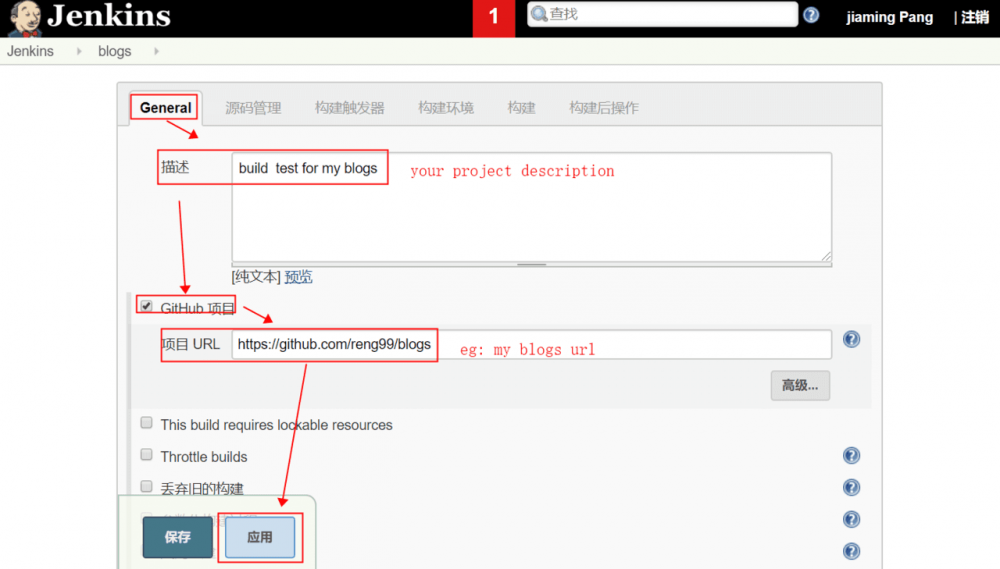
配置源码管理
勾选 Git 选项之后,就会出现相关的填写项,根据下图的指引来填写就行了~
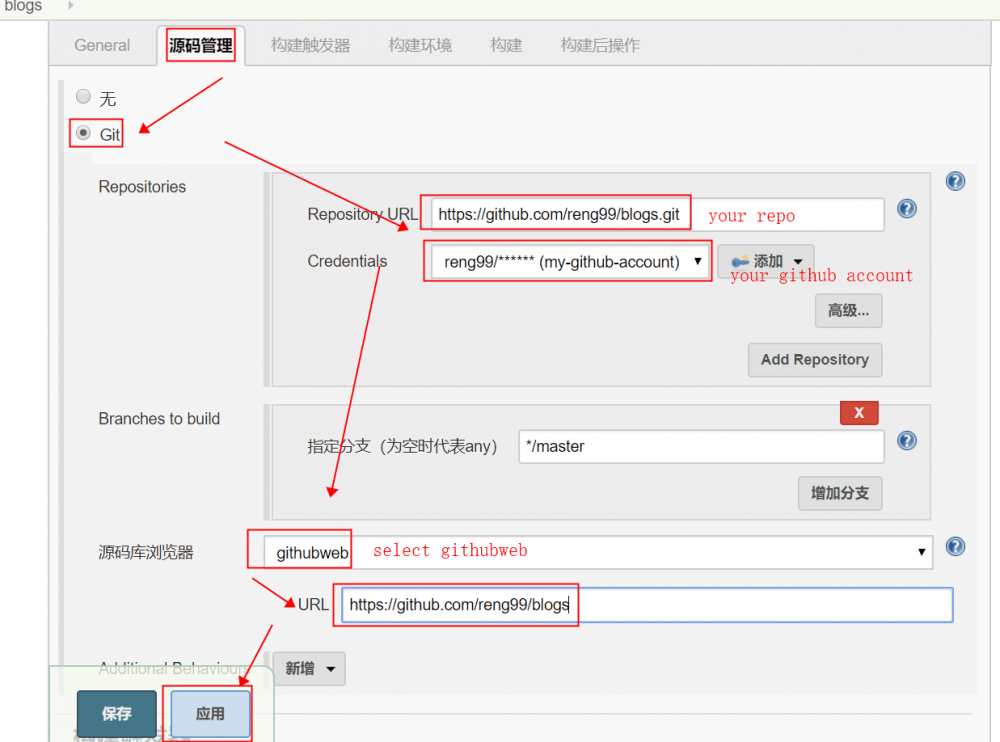
https://github.com/your_name/your_repo_name.git
点击 添加 增加 Credentials :
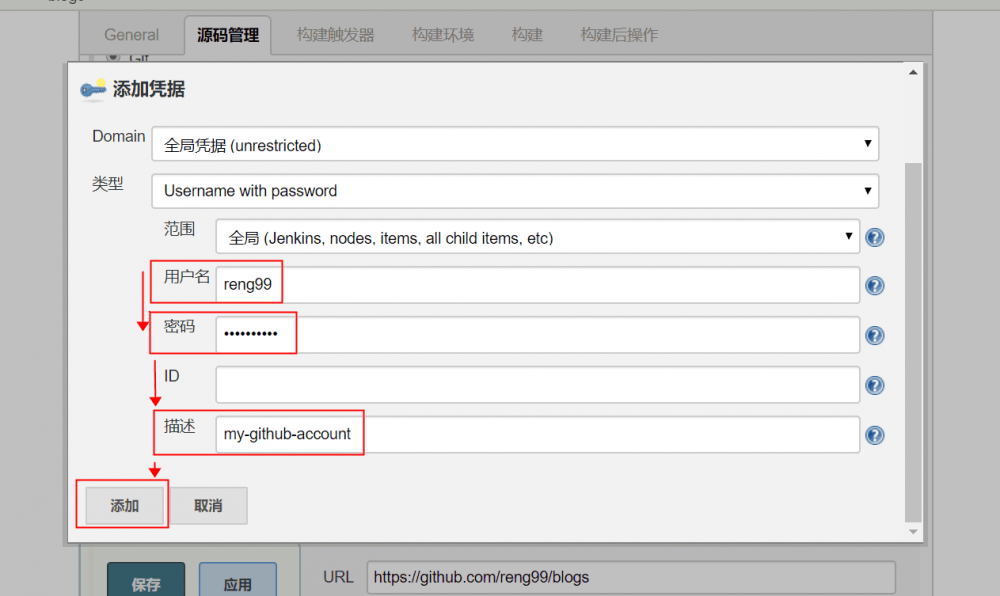
构建触发器
勾选 GitHub hook trigger for GITScm polling 即可~
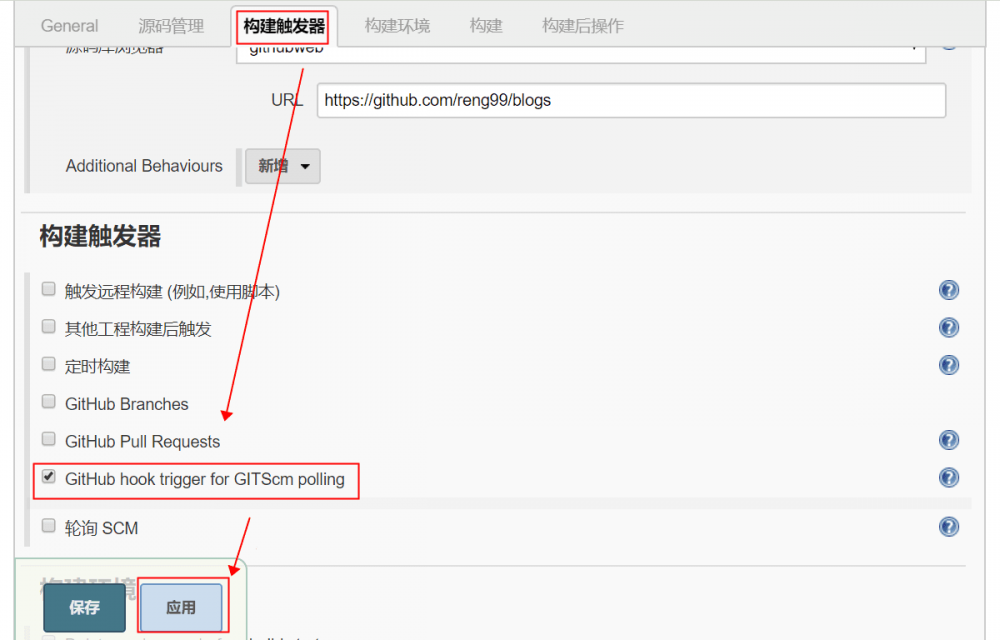
构建环境配置
勾选 Use secret test(s) or file(s) 即可~
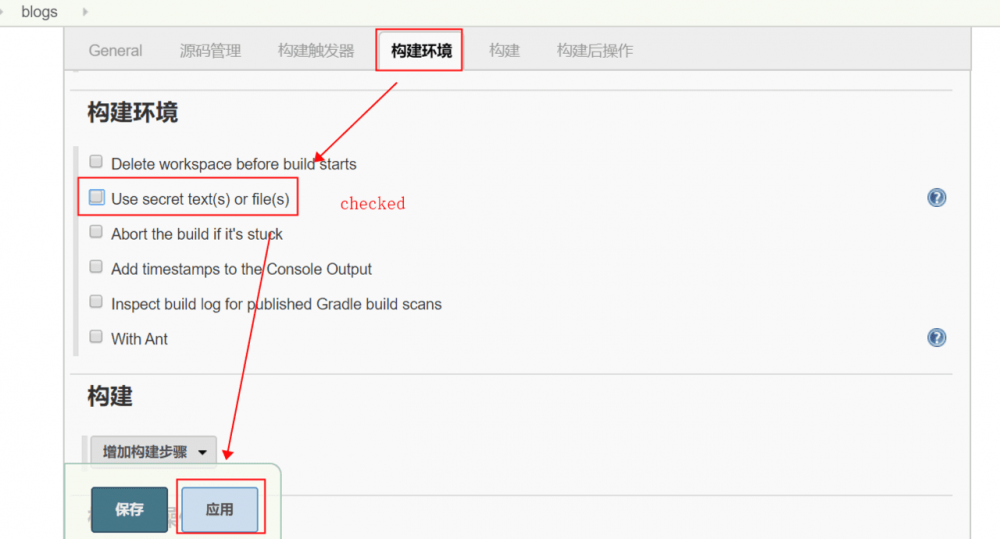
设置绑定
选择绑定 --> 点击新增按钮 --> 选择Secret text --> 下拉选择你之前设置的secret token --> 之后应用
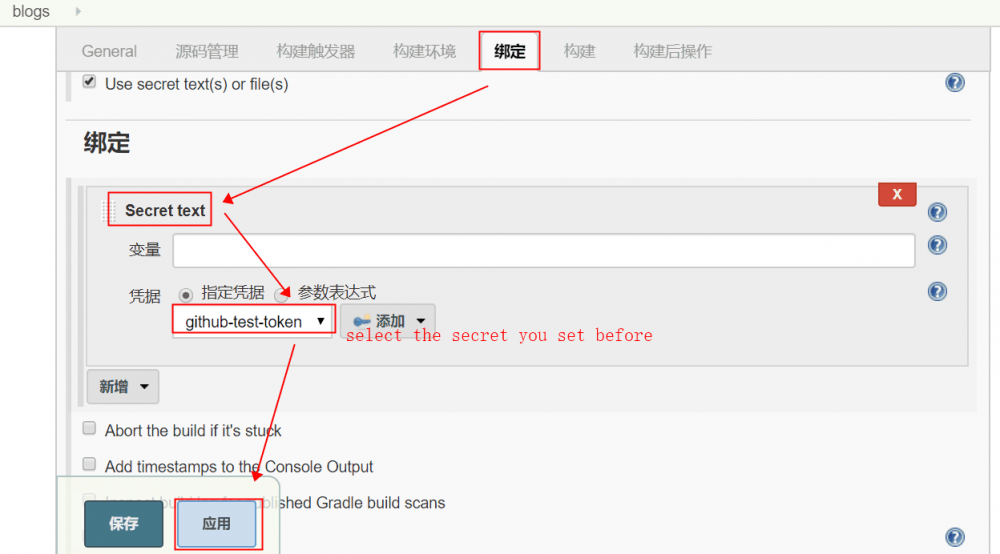
设置构建
我这里就没怎么操作,你可以根据自己的需求来编写构建的脚本了。
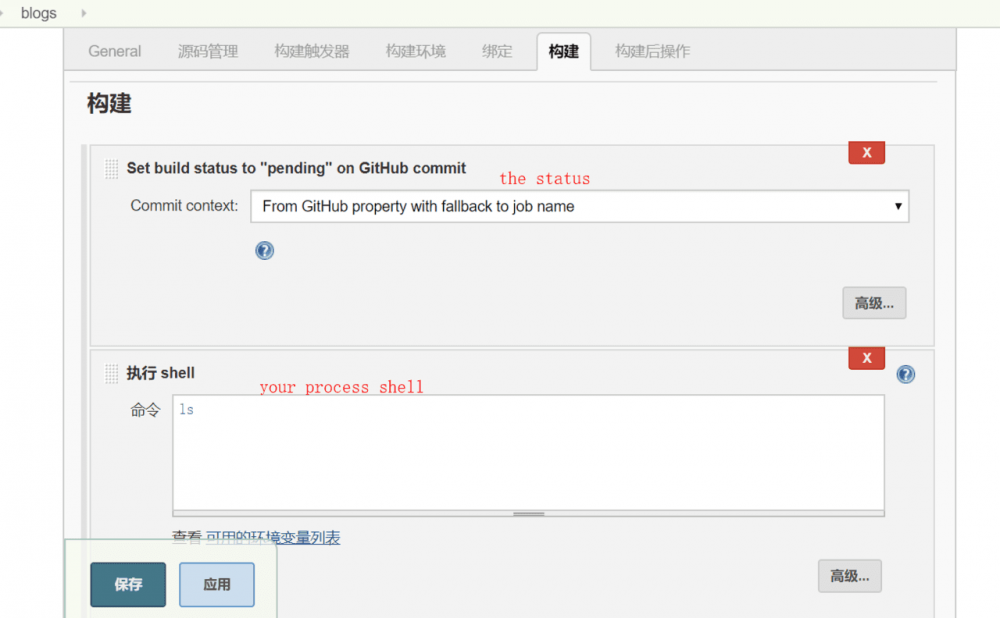
构建后操作

你可以根据需求更改构建后的操作,我这里都默认。
验证构建
上面的工作都完成之后,修改下我的 blogs 仓库的代码,提交后,刷新下自己的 jenkins地址 ,出现下面的现象说明成功了~(ps: 第一次构建的时候比较耗时,请耐心等待,是不是刷新下页面了)
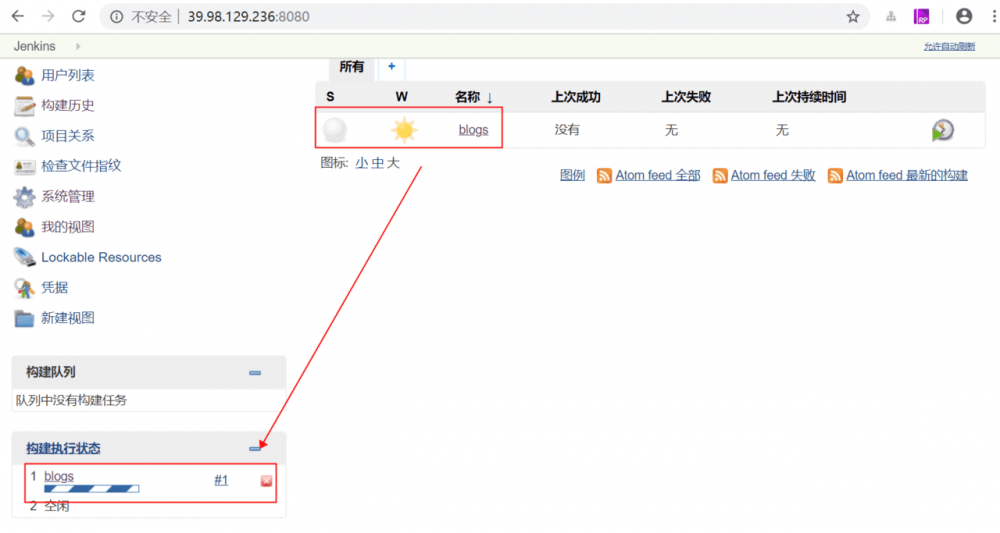
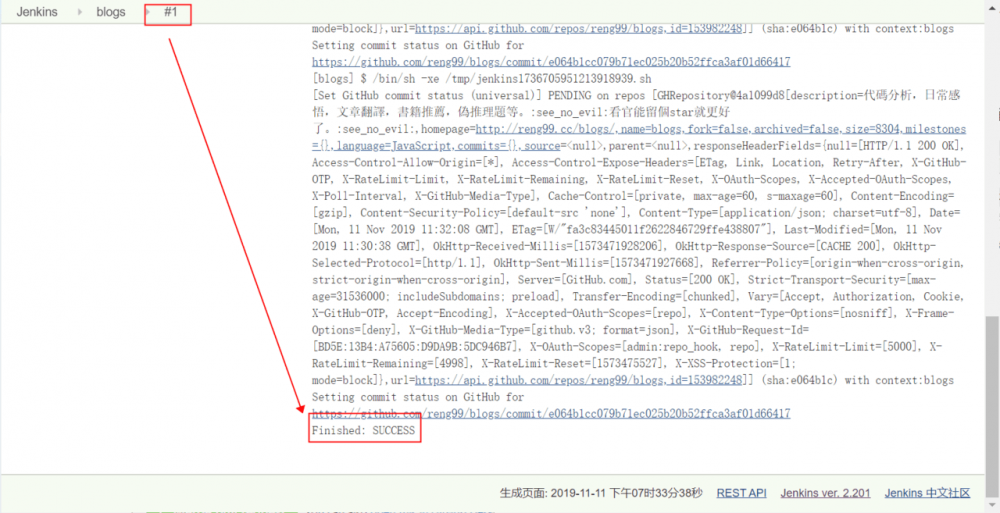
错误处理
重新安插插件
在进行初始化的时候,一些插件我们可能会安装失败。不过,不要在意,你可以进来之后再针对需要的插件进行安装。

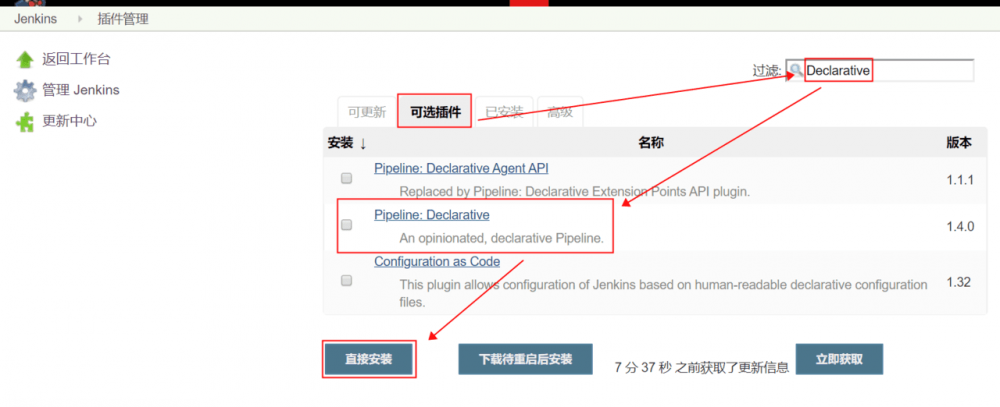
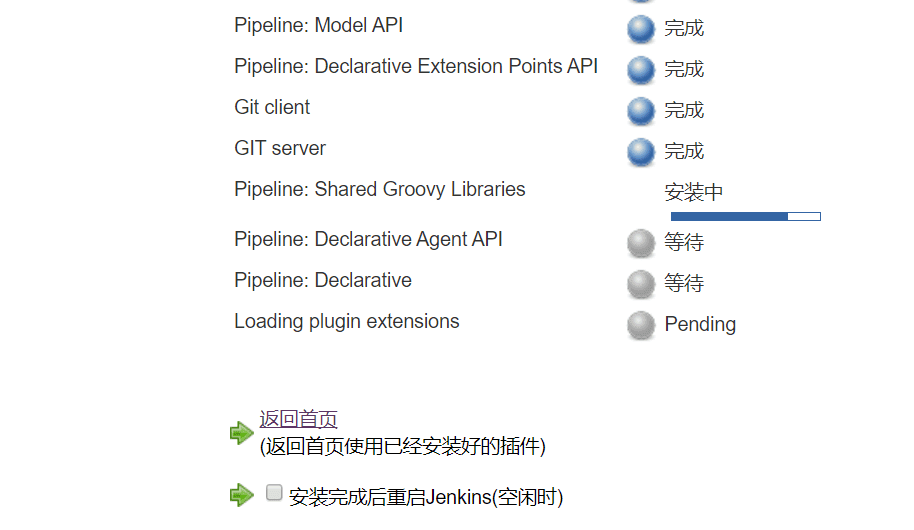
安装成功之后,进入 /restart/ 路径对 jenkins 重启。
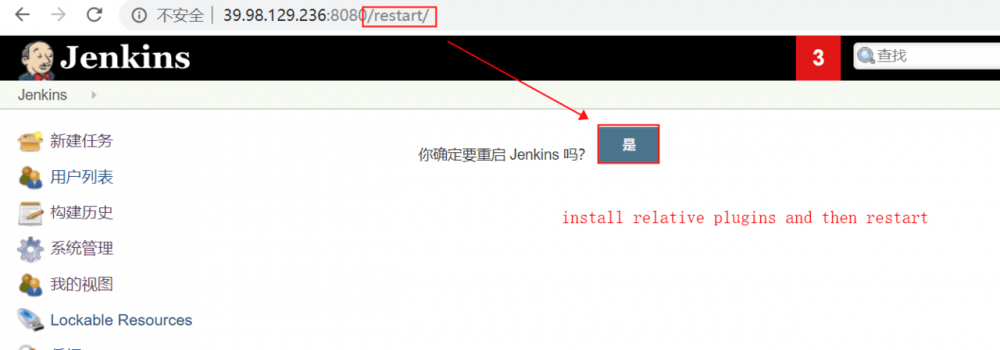
再次进入就正常了,美滋滋~
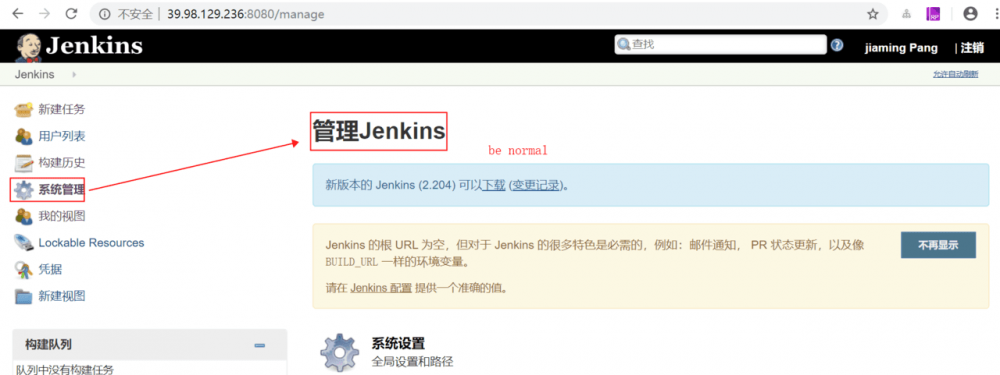
git command错误
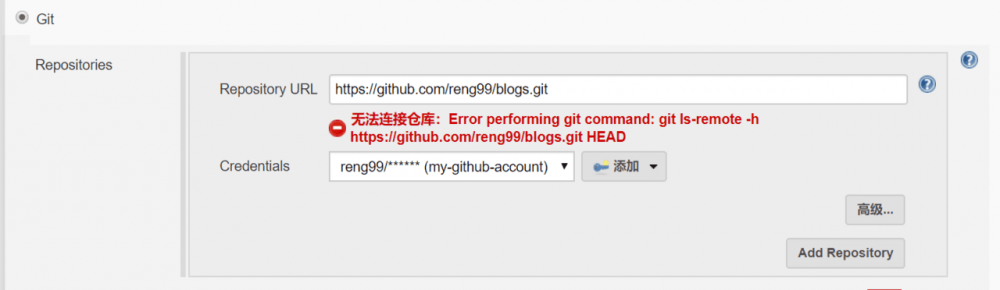
进入服务器查看是否安装了git
# git version 复制代码
没有git,此时需要安装git。
# yum install git 复制代码
构建触发器找不到github选项
在构建触发器的时候,找不到选项 Build when a change is pushed to Github
那是因为新版的 jenkins 将其修改为 GitHub hook trigger for GITScm polling 了。
- 本文标签: MQ UI wget 插件 自动化 http trigger cat 代码 服务器 锁 https Word IO 配置 ssh 文件上传 端口 src 系统设置 grep GitHub 站点 操作系统 git SecureCRT plugin 安装 java key 源码 lib Java环境 find 部署 API Nginx 阿里云 ip 博客 Service 安全 云 时间 rpm build 下载 tar token 管理 web REST jenkins 删除 FAQ centos linux 需求 测试 Developer 文章
- 版权声明: 本文为互联网转载文章,出处已在文章中说明(部分除外)。如果侵权,请联系本站长删除,谢谢。
- 本文海报: 生成海报一 生成海报二











![[HBLOG]公众号](https://www.liuhaihua.cn/img/qrcode_gzh.jpg)

